Как исправить проблему с USB-C на HDMI в Windows 11
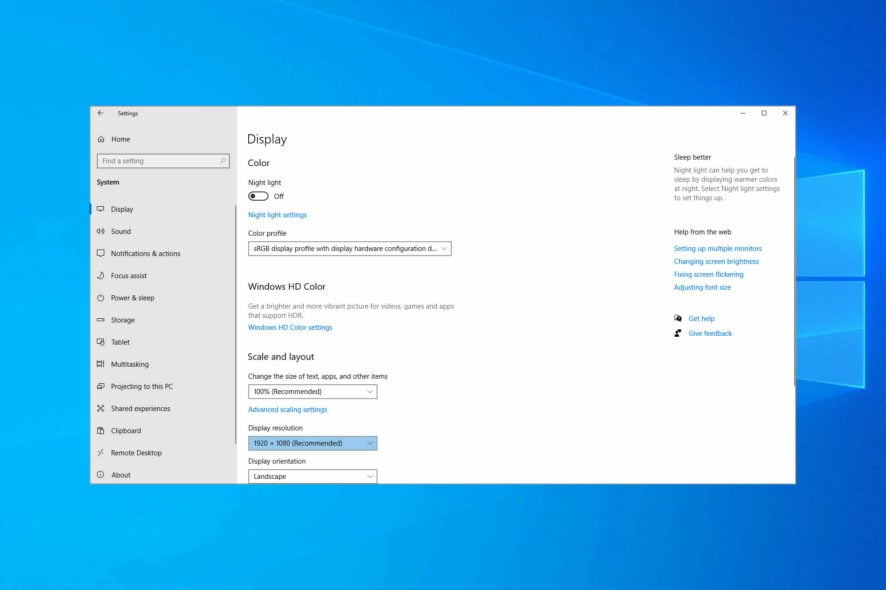
В этом руководстве мы покажем вам, как исправить проблему с USB-C на HDMI, если он не работает в Windows 11.
Как вы, вероятно, ожидаете, существует несколько возможных причин для этой проблемы, наиболее распространенные из которых включают устаревший или отсутствующий драйвер, неисправный кабель или адаптер, мешающие настройки дисплея или совместимость видеокарты.
Вот как вы сможете решить эти проблемы и устранить неполадки с USB-C на HDMI, который не подключается.
Как исправить мой адаптер USB-C на HDMI, если он не работает?
Сначала попробуйте переключить порты, проверить кабель на наличие повреждений или протестировать адаптер на другом компьютере; если проблема сохраняется, следуйте более продвинутым шагам ниже.
1. Обновите драйвер USB-C на HDMI
- Нажмите Windows + R, чтобы открыть Выполнить.
-
Введите devmgmt.msc, затем нажмите ОК.

-
Дважды щелкните на Другие устройства, чтобы развернуть и просмотреть те, которые находятся под ним.

-
Теперь щелкните правой кнопкой мыши на USB устройстве и выберите Обновить драйвер.

-
Выберите Автоматически найти драйвера.

Драйвер USB-C на HDMI в Windows 10 может часто быть причиной его неработоспособности. Поэтому убедитесь, что установлена последняя версия.
Вы можете вручную установить последний драйвер, используя встроенный инструмент под названием Диспетчер устройств. Однако имейте в виду, что ручной метод не всегда практичен и может не сработать для всех случаев.
Автоматическое обновление драйверов
Вы можете загрузить последний драйвер для вашего USB на HDMI с сайта компании. При некотором исследовании вы должны найти правильный драйвер.
Однако лучший способ обновить ваши драйвера - использовать специализированный сторонний инструмент, который автоматически сканирует ваше оборудование на предмет последней доступной версии и загружает ее.
⇒ Получите обновление драйвера PC HelpSoft
2. Сканировать изменения оборудования
-
Нажмите Windows + X, чтобы открыть меню Служебные пользователи, и выберите Диспетчер устройств.

-
Теперь нажмите на меню Действие и выберите Сканировать на наличие изменений оборудования.
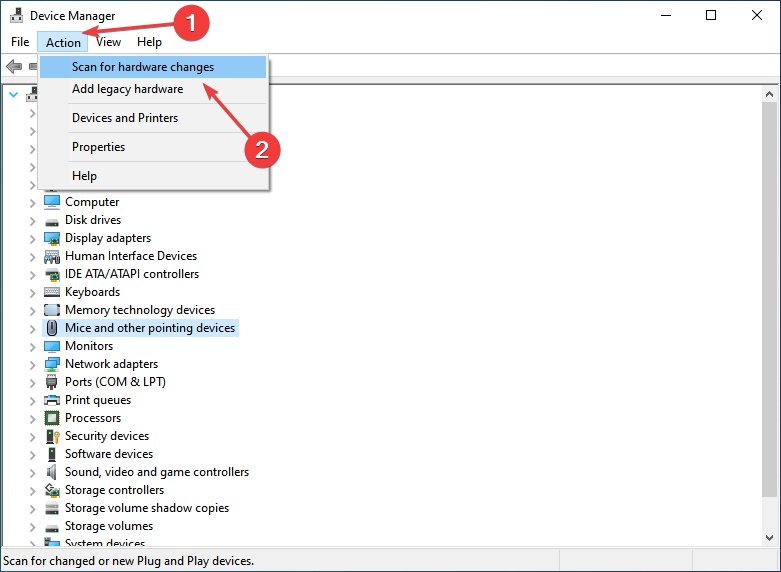
- После этого попробуйте использовать адаптер USB на HDMI после сканирования.
Если USB-C на HDMI не работает на ноутбуке, просканируйте на наличие изменений оборудования, и это должно восстановить функциональность.
Читать больше об этой теме
- Как исправить ошибки, связанные с файлом LibGLESv2.dll
- Omen Gaming Hub вызывает сбои ПК: 6 способов это исправить
- ERROR_CARDBUS_NOT_SUPPORTED: 6 простых способов исправить этот BSoD
3. Вернуться к предыдущей сборке Windows
-
Нажмите Windows + I, чтобы открыть Настройки и нажмите на Обновление и безопасность.

-
Теперь выберите Восстановление в навигационной панели и нажмите на кнопку Начать под Вернуться к предыдущей версии Windows 10. Помните, что вы можете сделать это только в течение десяти дней после установки обновления.

- Следуйте инструкциям на экране, чтобы завершить процесс.
Некоторые пользователи обнаружили, что их адаптеры USB-C на HDMI перестали работать после обновления Windows. Если это произойдет, попробуйте вернуться к предыдущей версии или выполните Восстановление системы, если эта опция доступна.
Работает ли USB-C на HDMI всегда?
В целом, да, но могут возникать проблемы с драйвером или подключением. Большинство из них можно исправить с помощью предложенных нами решений.
Как узнать, поддерживает ли мой USB-C видео?
Ищите символ Молния или логотип D (DisplayPort) рядом с разъемом USB-C, указывающий на поддержку видеовыхода.
Если указанные шаги не сработают, возможно, ваш адаптер необходимо заменить. Для других проблем с USB ознакомьтесь с нашими руководствами по устранению проблем с USB-C, неработающими USB портами или некоторые USB устройства не работают с телевизорами.
Если ваш адаптер на гарантии, рассмотрите возможность его возврата на ремонт. Сообщите нам в комментариях, если вы нашли другое решение!













